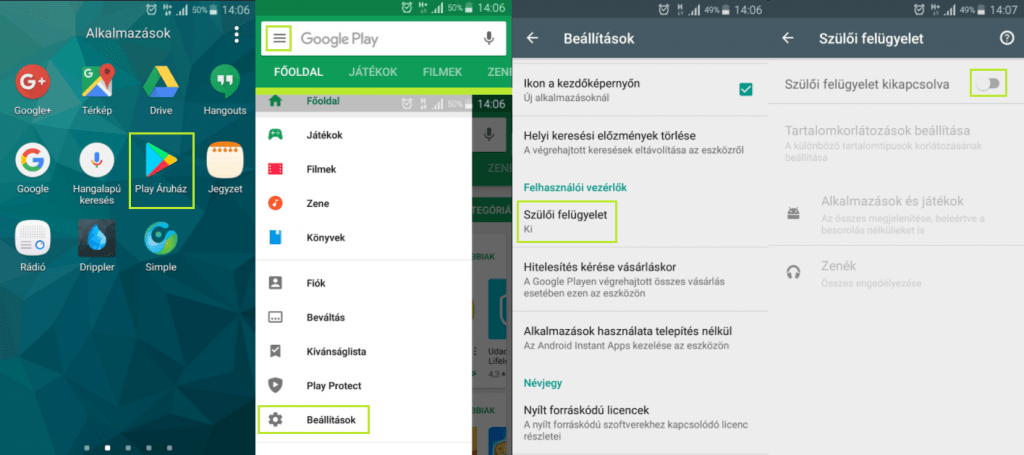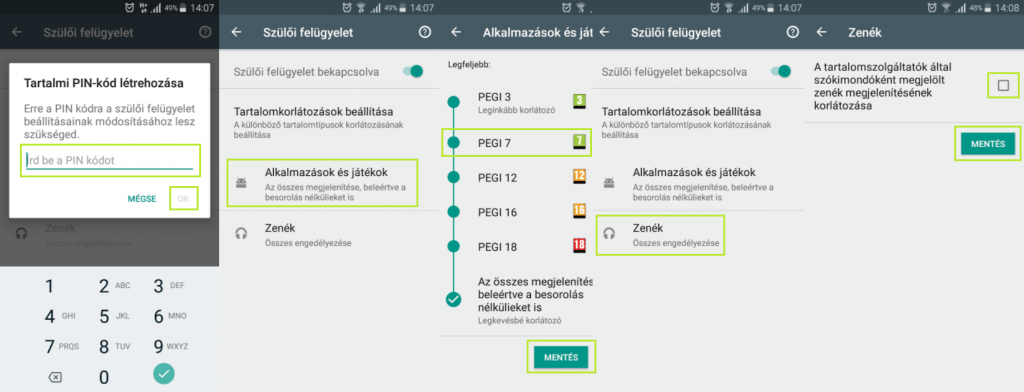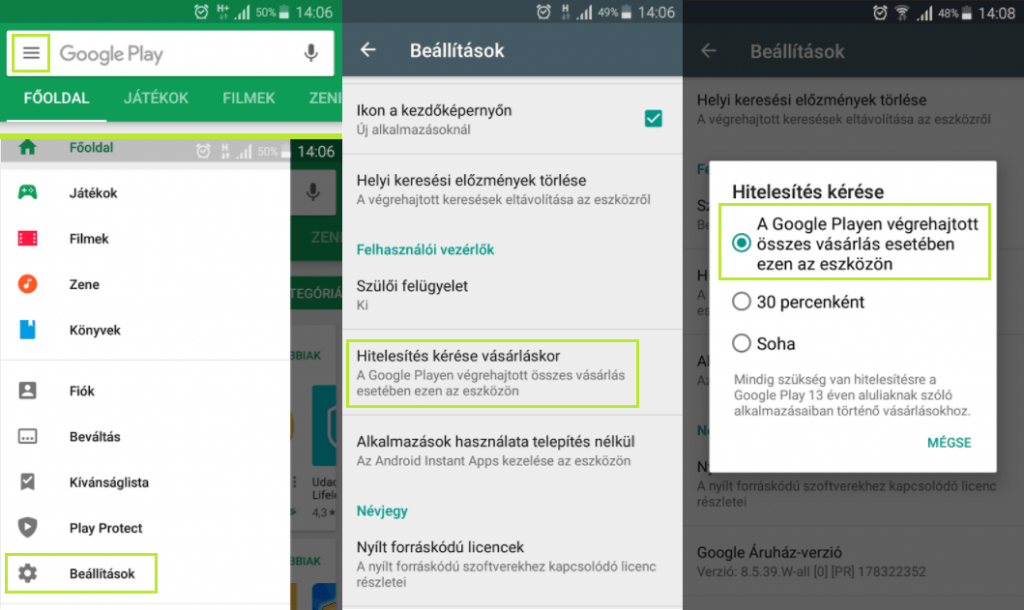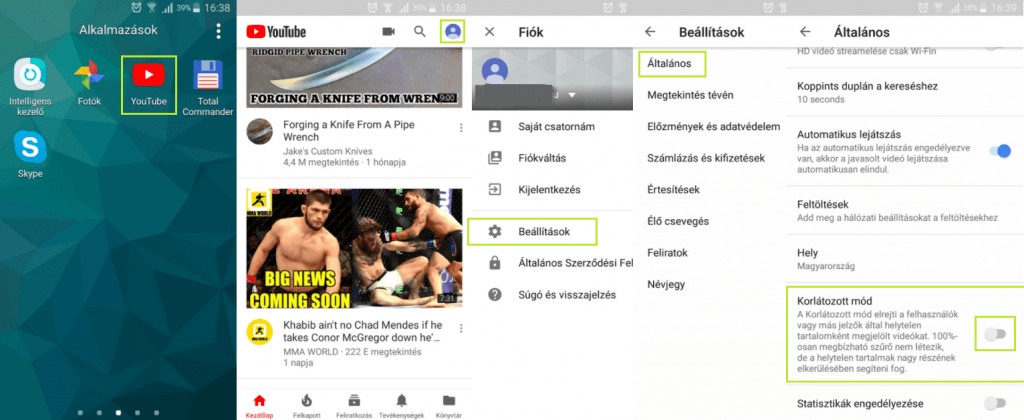Gyermekeink elképesztően fogékonyak a legújabb technológiákra, így gyakran csak azt vesszük észre, hogy máris a fejünkre nőttek és olyan funkcióit használják a telefonunknak, amelyekről azt sem tudtuk, hogy léteznek. A kezdeti büszkeség és öröm után, viszont hamar szembesülhetünk például azzal, hogy óriási számlát kapunk az egyik játékból, amellyel folyton játszanak. Továbbá felelős szülőként az is a feladatunk, hogy megvédjük gyermekeinket az interneten töménytelen mennyiségben fellelhető káros tartalmaktól.
Android szülői felügyelet beállítása lépésről lépésre
Az alábbiakban az android operációs rendszer két alap alkalmazásának, a Play Áruháznak és a Youtube-nak a szülői felügyeleti beállításait fogjuk bemutatni. A gyermekeket többnyire a játékok és az online videók érdeklik leginkább, így nagyon fontos, hogy kizárólag a koruknak megfelelő játékokat tölthessék le a Play Áruházból és ne jelenjenek meg számukra a kifogásolható videók a Youtube-on.
Ez is érdekelhet: Android adatforgalom korlátozás beállítása lépésről lépésre
Szülői felügyelet aktiválása a Play Áruházban
- Nyissuk meg a Play Áruház alkalmazást a telefonunkon.
- Érintsük meg a bal felső sarokban a menü ikont, majd a lenyíló menüből válasszuk a Beállítások lehetőséget.
- A Beállítások oldalon a Felhasználói vezérlők részben érintsük meg a Szülői felügyelet sort.
- A Szülői felügyelet oldalon a jobb felső sarokban található kapcsolóval aktiváljuk a szolgáltatást.
- A szülői felügyelet aktiválását követően azonnal meg fog jelenni egy ablak, amely azt kéri, hogy adjuk meg egy PIN kódot. Erre Azért van szükség, hogy a gyermekünk a PIN kód nélkül ne tudja a Parental Control android beállításokat, vagyis a szülői felügyelet szintjét módosítani.
- Adjunk meg egy négyjegyű PIN kódot, majd a következőben erősítsük is meg azt.
- Érintsük meg az Alkalmazások és játékok sort.
- A megjelenő ablakban tudjuk a gyermekünk korának megfelelő korlátozási szintet kiválasztani. A választáshoz segítségül az alábbiakban részletesen olvashatunk a különböző szintekről.
- Ha kiválasztottuk a megfelelő szintet, a jobb alsó sarokban válasszuk a Mentés gombot.
- Visszatérve a szülői felügyelet részhez, most a Zenék sort érintsük meg.
- Aktiváljuk, hogy a szókimondó szövegeket tartalmazó zenék ne legyenek elérhetőek a Play áruházban.
Mit jelentenek a különböző szintek?
 Az ide sorolt játékok tartalma valamennyi korosztály számára alkalmasnak tekinthető. Némi erőszak ábrázolása komikus kontextusban (pl. a Bugs Bunny vagy Tom & Jerry rajzfilmekre jellemző erőszak-ábrázolás) megengedett. Fontos, hogy a gyermek a képernyőn szereplő személyeket ne azonosíthassa valós életbeli személyekkel, a képernyőn szereplő figuráknak teljesen a fantázia világába kell tartozniuk. A játék nem tartalmazhat olyan hangokat vagy képeket, amelyek kisgyermekek megijesztésére vagy megrémítésére alkalmasak. Durva beszéd nem hangozhat el.
Az ide sorolt játékok tartalma valamennyi korosztály számára alkalmasnak tekinthető. Némi erőszak ábrázolása komikus kontextusban (pl. a Bugs Bunny vagy Tom & Jerry rajzfilmekre jellemző erőszak-ábrázolás) megengedett. Fontos, hogy a gyermek a képernyőn szereplő személyeket ne azonosíthassa valós életbeli személyekkel, a képernyőn szereplő figuráknak teljesen a fantázia világába kell tartozniuk. A játék nem tartalmazhat olyan hangokat vagy képeket, amelyek kisgyermekek megijesztésére vagy megrémítésére alkalmasak. Durva beszéd nem hangozhat el. Minden olyan játék, amely különben 3 besorolású lenne, de tartalmaz néhány ijesztő jelenetet vagy hangot, ebbe a kategóriába sorolható be.
Minden olyan játék, amely különben 3 besorolású lenne, de tartalmaz néhány ijesztő jelenetet vagy hangot, ebbe a kategóriába sorolható be.
 Azok a videojátékok, amelyek a fantázia világába tartozó személyekre irányuló, kissé szemléletesebb jellegű erőszakot és/vagy ember-kinézetű vagy felismerhető állatokra irányuló nem szemléletes jellegű erőszakot ábrázolnak, valamint azok a videojátékok, amelyek kissé szemléletesebb jellegű meztelenséget ábrázolnak, ebbe a kategóriába sorolhatók. A durva beszédnek ebben a kategóriában mérsékeltnek kell lennie, és nem tartalmazhat szexuális töltelékszavakat.
Azok a videojátékok, amelyek a fantázia világába tartozó személyekre irányuló, kissé szemléletesebb jellegű erőszakot és/vagy ember-kinézetű vagy felismerhető állatokra irányuló nem szemléletes jellegű erőszakot ábrázolnak, valamint azok a videojátékok, amelyek kissé szemléletesebb jellegű meztelenséget ábrázolnak, ebbe a kategóriába sorolhatók. A durva beszédnek ebben a kategóriában mérsékeltnek kell lennie, és nem tartalmazhat szexuális töltelékszavakat. Ezt a besorolást kell alkalmazni akkor, ha az erőszak (vagy szexuális tevékenység) ábrázolása olyan mértékű, hogy az a valós életben várhatóval megegyezik. A PEGI 16 besorolású játékok tartalmazhatnak szélsőségesebben durva nyelvhasználatot, a dohányáru és kábítószerek használatát és a bűnözői tevékenységek ábrázolását.
Ezt a besorolást kell alkalmazni akkor, ha az erőszak (vagy szexuális tevékenység) ábrázolása olyan mértékű, hogy az a valós életben várhatóval megegyezik. A PEGI 16 besorolású játékok tartalmazhatnak szélsőségesebben durva nyelvhasználatot, a dohányáru és kábítószerek használatát és a bűnözői tevékenységek ábrázolását. A felnőttekre részére történő besorolást kell alkalmazni durva erőszak ábrázolása esetén és/vagy akkor, ha konkrét erőszaktípusok elemei kerülnek ábrázolásra. A durva erőszakot a legnehezebb meghatározni, mivel sok esetben nagyon szubjektíven értelmezhető, de általánosságban olyan erőszakként jellemezhető, amelynek az ábrázolása a nézőben visszatetszést vált ki.
A felnőttekre részére történő besorolást kell alkalmazni durva erőszak ábrázolása esetén és/vagy akkor, ha konkrét erőszaktípusok elemei kerülnek ábrázolásra. A durva erőszakot a legnehezebb meghatározni, mivel sok esetben nagyon szubjektíven értelmezhető, de általánosságban olyan erőszakként jellemezhető, amelynek az ábrázolása a nézőben visszatetszést vált ki.forrás: http://www.pegi.info/
Hitelesítés kérése vásárláskor
A másik komoly veszély, amellyel foglalkoznunk kell, az az alkalmazások vásárlása és az alkalmazásokon, játékokon belüli vásárlás. A szülők komoly félelme, hogy gyermekük a tudtuk nélkül tetemes összeget költ el különböző szolgáltatások megvásárlására. Szerencsére ez ellen is tudunk védekezni, ha aktiváljuk a vásárláskor szükséges állandó hitelesítést.
- Nyissuk meg Play Áruházat és érintsük meg a bal felső sarokban a menü ikont.
- A lenyíló menüben válasszuk a Beállítások sort.
- A felhasználói vezérlők részben érintsük meg a Hitelesítés kérése vásárláskor menüpontot.
- Itt a megnyíló ablakban válasszuk A Google Playen végrehajtott összes vásárlás esetében ezen az eszközön lehetőséget. Ezzel minden vásárláskor hitelesítésre lesz szükség.
Ismeretlen források letiltása
Mivel nem kizárólag a Play Áruházból lehet alkalmazásokat letölteni, így fontos, hogy minden más forrásból származó alkalmazás telepítését letiltsuk.
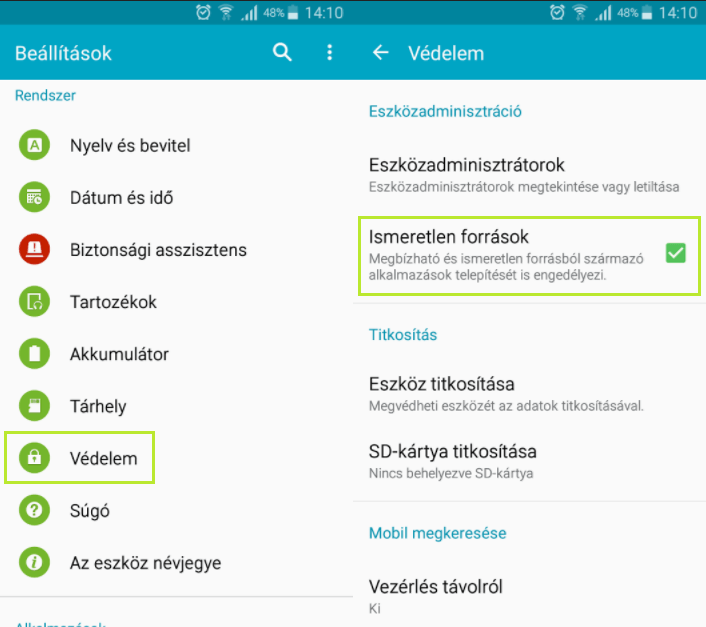
Ismeretlen forrásból származó alkalmazások letiltása
- Nyissuk meg a telefonunk Beállítások menüjét, majd a Rendszer részben kattintsunk a Védelem sorra.
- Ellenőrizzük, hogy az Ismeretlen források opció legyen deaktiválva, vagyis ne legyen zöld pipa a sor végén.
Youtube szülői felügyelet android telefonokon
Fontos észben tartanunk, hogy alapvetően a Google a Youtube használatát regisztrációhoz köti, melynek az alsó korhatára 14 év. Természetesen sok tartalmat találhatunk már, amelyek 14 éven aluliaknak készülnek, azonban az óriási mennyiségű tartalom közül nagyon nehéz kiszűrni a nem megfelelőeket, így a szülőktől is kiemelt figyelem szükséges annak érdekében, hogy gyermekeik ne találkozhassanak a koruknak nem megfelelő tartalmakkal.
Korlátozott mód aktiválása
Android alkalmazásban
- Nyissuk meg a telefonunkon a YouTube alkalmazást, majd jelentkezzünk be a fiókunkba, ha még eddig nem tettük volna meg.
- Érintsük meg a jobb felső sarokban a Felhasználói fiók ikont.
- A megjelenő menüben válasszuk a Beállítások menüpontot.
- A Beállítások menüben pedig az Általános lehetőséget.
- Az Általános beállítások oldalán aktiváljuk a Korlátozott módot.
Android TV-n
- A Kezdőképernyőről görgessünk le az Alkalmazások sorig.
- Válasszuk ki a YouTube lehetőséget.
- Görgessünk le, és válasszuk a Beállítások elemet.
- Válasszuk a Korlátozott mód vagy a Biztonságos mód lehetőséget.
- Válasszuk ki az Aktiválva beállítást.
Fontos tudnunk, hogy a korlátozott mód csak a megfelelően besorolt videók esetében jelent védelmet. Amennyiben egy felnőtteknek készült tartalom még nem került megfelelő besorolásra, bármikor megjelenhet gyermekünk számára is. Ezért nagyon fontos a szülői felügyelet.